نحوه اتصال آیفون به Apple TV به عنوان کنترلر تلویزیون
شاید از این واقعیت آگاه نباشید که می توان آیفون خود را به Apple TV متصل کرد و از آن به عنوان کنترل تلویزیون استفاده کرد. در این مقاله تصمیم داریم نحوه اتصال آیفون به اپل تی وی و استفاده از آن به عنوان کنترل را یاد بگیریم.
اگر به خاطر داشته باشید، قبلا در مقاله «نحوه استفاده از عملکرد AirPlay اپل و اتصال آیفون به تلویزیون»، نحوه اتصال آیفون به تلویزیون های مجهز به Apple TV (Apple TV) با استفاده از عملکرد AirPlay را شرح دادیم. به لطف این ویژگی، میتوانید محتوای صفحه آیفون یا آیپد خود را روی صفحه تلویزیون بزرگ بازتاب دهید.
اما آیفون و آیپد اپل می توانند با تلویزیون یا بهتر است بگوییم اپل تی وی به شکل دیگری تعامل داشته باشند! در این تعامل، آیفون می تواند در حین اتصال به Apple TV به عنوان یک کنترل کننده یا کنترل کننده تلویزیون عمل کند. در این مقاله با نحوه اتصال آیفون به اپل تی وی و استفاده از آن به عنوان کنترل تلویزیون آشنا می شویم.
اتصال آیفون به Apple TV (Apple TV) و تبدیل آن به کنترلر تلویزیون با استفاده از عملکرد اشتراک گذاری خانه یا بدون این عملکرد انجام می شود. در هر دو مورد، باید از Remote App استفاده کنید که به صورت رایگان در اپ استور موجود است و قابل دانلود است. در زیر نحوه اتصال آیفون به اپل تی وی و استفاده از آن به عنوان کنترل تلویزیون را خواهیم آموخت.
تلفن های همراه با تخفیف ویژه Mebit را بررسی کنید: قیمت گوشی
اولین روش برای اتصال آیفون به اپل تی ویاپل تی وی) و تبدیل آیفون به کنترلر تلویزیون
در این روش از قابلیت Home Sharing برای تبدیل آیفون به Apple TV یا کنترل تلویزیون استفاده می کنیم. برای این کار مراحل زیر را دنبال کنید:
- ابتدا نرم افزار برنامه از راه دور را از اپ استور دانلود کرده و بر روی آیفون خود نصب کنید. با کلیک بر روی اینجا به صفحه دانلود این اپلیکیشن هدایت می شوید.
- اکنون به بخش تنظیمات اپل تی وی نگاه کنید.
- گزینه Accounts را انتخاب کنید.
- گزینه اشتراک گذاری خانه را انتخاب کنید.
- گزینه Turn On Home Sharing را انتخاب کنید تا فرمان فعال کردن Home Sharing در Apple TV صادر شود.
- Apple ID خود را وارد کرده و Continue را انتخاب کنید.
- پسورد یا رمز عبور Apple ID را وارد کرده و گزینه Sign In را انتخاب کنید.
- اکنون نرم افزار Remote App را روی iPhone یا iPad خود راه اندازی کنید.
- گزینه Home Sharing Setup را انتخاب کنید.
- Apple ID و رمز عبور خود را وارد کنید. توجه داشته باشید که این اپل آیدی باید همان اپل آیدی باشد که در قسمت قبلی اپل تی وی فعال شده بود.
- گزینه ورود را انتخاب کنید.
تبریک می گویم! آیفون با موفقیت به Apple TV متصل شد. اکنون می توانید از آیفون خود به عنوان کنترل Apple TV (Apple TV) یا تلویزیون استفاده کنید.
روش دوم برای اتصال آیفون به اپل تی وی (اپل تی وی) و تبدیل آیفون به کنترلر تلویزیون
اما اگر به دلایلی نمیخواهید از عملکرد اشتراکگذاری خانه استفاده کنید، میتوانید به صورت دستی اقداماتی را ایجاد کنید که منجر به اتصال آیفون به Apple TV و تبدیل آن به کنترل تلویزیون یا Apple T میشود برای این هدف، شما باید مراحل زیر را دنبال کنید:
- برنامه Remote App را بر روی iPhone یا iPad خود دانلود و نصب کنید.
- برنامه Remote App را اجرا کنید.
- گزینه Add Device را انتخاب کنید.
- نکته: اگر گزینه Add device را نمی بینید، از گوشه سمت راست بالای صفحه گزینه Settings را انتخاب کرده و سپس گزینه Home Sharing را غیرفعال کنید.
- مشاهده می کنید که صفحه ای با چندین شماره توسط نرم افزار نمایش داده می شود. نرم افزار کاربردی از راه دور را باز نگه دارید تا کد آن در دسترس شما باشد.
- اکنون به تب تنظیمات در Apple TV خود بروید.
- کنترل از راه دور و دستگاه ها را انتخاب کنید.
- گزینه Remote App را انتخاب کنید.
- خواهید دید که یک دستگاه در لیست دستگاه های جفت پذیر موجود است. این دستگاه آیفون یا آیپد شماست. پس انتخابش کن
- در صفحه ای که باید کد را ارائه کنید، کدی را که در نرم افزار iPhone Remote App به شما داده شده است وارد کنید.
فرآیند اتصال آیفون به اپل تی وی و تبدیل آن به تلویزیون یا ریموت اپل تی وی به این روش آسان انجام می شود.
نتیجه
همانطور که مشاهده کردید در این مقاله نحوه اتصال آیفون به اپل تی وی و استفاده از آن به عنوان کنترل تلویزیون را یاد گرفتیم. لازم به ذکر است که در صورت تمایل می توانید گیم پد بلوتوثی یا گیم پد را به اپل تی وی متصل کنید.
فروشگاه اینترنتی همیار وب
خرید موبایل و لوازم جانبی از سایت همیار وب می تواند بهترین انتخاب و راه حل باشد; زیرا موبیت برای تمامی محصولات خود هولوگرام و برچسب مخصوص در نظر گرفته و با گارانتی معتبر و طولانی مدت تحویل می دهد. بنابراین اصالت کالا را برای شما آسان می کند و محصولات با کیفیتی را در اختیار شما قرار می دهد. بنابراین می توانید با خرید گوشی موبایل از سایت موبیت تجربه خوشایندی را برای خود رقم بزنید و در روند خرید با مشکل مواجه نشوید.
پیشنهادات ویژه Mebit
لیست قیمت گوشی شیائومیمقایسه مشخصات تلفن همراه Mi، Poco و Redmi، سوالات، بررسی ها، عکس ها، نظرات و آنچه برای خرید گوشی شیائومی نیاز دارید.
لیست قیمت گوشی سامسونگ مشخصات تلفن همراه A، M، S و Note، سوالات، بررسی ها، عکس ها، نظرات و آنچه باید بخریم گوشی های هوشمند شما به سامسونگ نیاز دارید.
لیست قیمت آیفون مشخصات گوشی موبایل سری آیفون 11، 12، 13 و پرو، سوالات، نقدها، عکس ها، نظرات و خرید گوشی های هوشمند شما به یک آیفون نیاز دارید.
لیست قیمت گوشی نوکیا نوکیا از طرح ها و مدل های مختلف به علاوه نظرات، عکس ها، بررسی ها و آنچه برای خرید گوشی های هوشمند شما به یک نوکیا نیاز دارید.
خرید لوازم جانبی موبایل | محافظ شیشه و صفحه نمایش، قاب، کیف و کیف هوشمند، هندزفری، هدفون و هدست، شارژر، کابل، کارت حافظه و هدست واقعیت مجازی.
خرید اینترنتی هندزفری، هدفون و ایرفون بی سیم و سیمی با ضمانت اصالت کالا و سلامت فیزیکی به همراه قیمت و مشخصات روز گوشی بلوتوث
خرید می کند پاور بانک و شارژرهایی با Remax، Xiaomi، Energizer، TSCO، Anker، Baseus، Verity، Romos…
خرید شیشه گوشی بهترین انواع محافظ صفحه گوشی، سرامیک، فول چسب و محافظ لنز دوربین و …. برای تمام برندهای دستگاه های تلفن همراه در بازار.
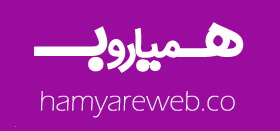 همیار وب آموزش های ویژه درباره بازاریابی اینترنتی و کسب و کار اینترنتی و راه اندازی کسب و کارهای اینترنتی در وب سایت همیار وب
همیار وب آموزش های ویژه درباره بازاریابی اینترنتی و کسب و کار اینترنتی و راه اندازی کسب و کارهای اینترنتی در وب سایت همیار وب 



